
mac系统rar解压,Mac系统下RAR文件解压与压缩指南
时间:2025-01-13 来源:网络 人气:
亲爱的Mac用户们,你是否曾在电脑前对着那些神秘的RAR文件犯难?别急,今天就来手把手教你如何在Mac系统下轻松解压RAR文件,让你的文件管理从此不再头疼!
一、Mac系统自带的解压利器
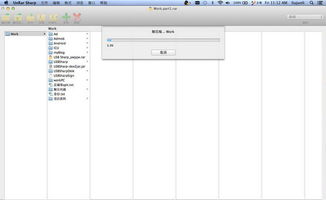
首先,得表扬一下Mac系统,它自带了强大的解压功能,可以轻松应对ZIP格式的压缩文件。只需双击ZIP文件,系统就会自动解压到当前文件夹。不过,对于RAR格式的文件,Mac系统就有点力不从心了。
二、The Unarchiver:免费解压神器
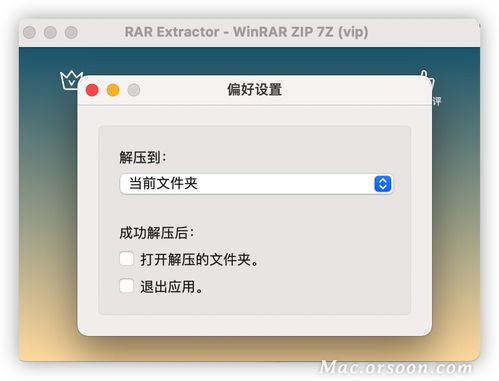
别担心,有免费的The Unarchiver软件来拯救你!这款软件支持解压多种格式的压缩文件,包括RAR、ZIP、7Z等。下面,就让我带你一步步安装和使用The Unarchiver:
1. 打开App Store,搜索“The Unarchiver”,然后点击“安装”。
2. 安装完成后,The Unarchiver会出现在你的程序坞中。
3. 找到需要解压的RAR文件,右键点击,选择“打开方式”,然后选择“The Unarchiver”。
4. 稍等片刻,文件就会自动解压到指定位置。
怎么样,是不是很简单?The Unarchiver真的是一款非常实用的解压工具,而且完全免费!
三、Keka:多功能压缩解压工具
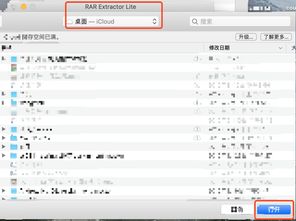
如果你需要一款功能更全面的压缩解压工具,那么Keka绝对值得你尝试。Keka不仅支持RAR、ZIP等多种格式,还提供了创建压缩文件、密码保护等功能。下面,就让我来介绍一下Keka的使用方法:
1. 打开App Store,搜索“Keka”,然后点击“安装”。
2. 安装完成后,Keka会出现在你的程序坞中。
3. 找到需要解压的RAR文件,右键点击,选择“打开方式”,然后选择“Keka”。
4. Keka会自动解压文件,并显示在程序窗口中。
5. 你还可以使用Keka创建新的压缩文件,只需将文件拖拽到程序窗口即可。
Keka界面简洁,操作简单,非常适合日常使用。
四、WinZip和WinRAR:付费解压利器
如果你对解压功能有更高的要求,可以考虑使用付费的WinZip或WinRAR。这两款软件功能强大,支持多种格式,并提供了一些高级功能,如压缩文件加密、分割文件等。
1. 打开App Store,搜索“WinZip”或“WinRAR”,然后点击“安装”。
2. 安装完成后,按照软件提示进行操作。
WinZip和WinRAR都是付费软件,但它们提供了更丰富的功能,适合有特殊需求的用户。
五、RAR命令行工具:技术流的选择
如果你是技术流,喜欢使用命令行工具,那么RAR命令行工具绝对适合你。下面,就让我来介绍一下如何使用RAR命令行工具:
1. 下载RAR命令行工具:访问RAR官方网站(https://www.rarlab.com/download.htm),根据自己的系统选择相应的版本下载。
2. 安装RAR命令行工具:解压下载的RAR文件,将rar和unrar两个文件拖拽到/usr/local/bin/文件夹中。
3. 使用RAR命令行工具:打开终端,输入以下命令进行解压或压缩。
解压:
unrar x abc.rar
压缩:
rar a 压缩后的文件名称.rar 文件1 文件2
使用RAR命令行工具需要一定的技术基础,但它的功能非常强大。
Mac系统下解压RAR文件有多种方法,你可以根据自己的需求选择合适的工具。无论是免费的The Unarchiver,还是功能强大的Keka、WinZip和WinRAR,都能让你轻松应对RAR文件。希望这篇文章能帮助你解决Mac系统下解压RAR文件的难题!
教程资讯
教程资讯排行













